




打开剪映移动版,进入图1-1所示首页界面。界面分为上、中、下三部分。
上方红色方框内为创作区,点击“开始创作”,可以进行常规的视频剪辑。点击右侧的“展开”选项,将会出现许多有助于剪辑的便捷功能,如提词器功能、智能抠图功能。
中间黄色方框内为素材管理区。点击“本地草稿”,可以查看最近保存过的剪辑项目、模板、图文、脚本,以及最近删除的项目等。点击“剪映云”,即进入素材云空间,只要登录抖音账号,在任何版本、任何载体的剪映软件中,都可以使用云空间中的素材。点击“管理”,可以对本地草稿进行批量上传或删除。
下方白色方框内为功能介绍及目前首页所处功能界面。比如,图1-1左下角白色“剪刀”标识高亮,并且下方有一条红色横线,代表此时首页的界面为剪辑界面。
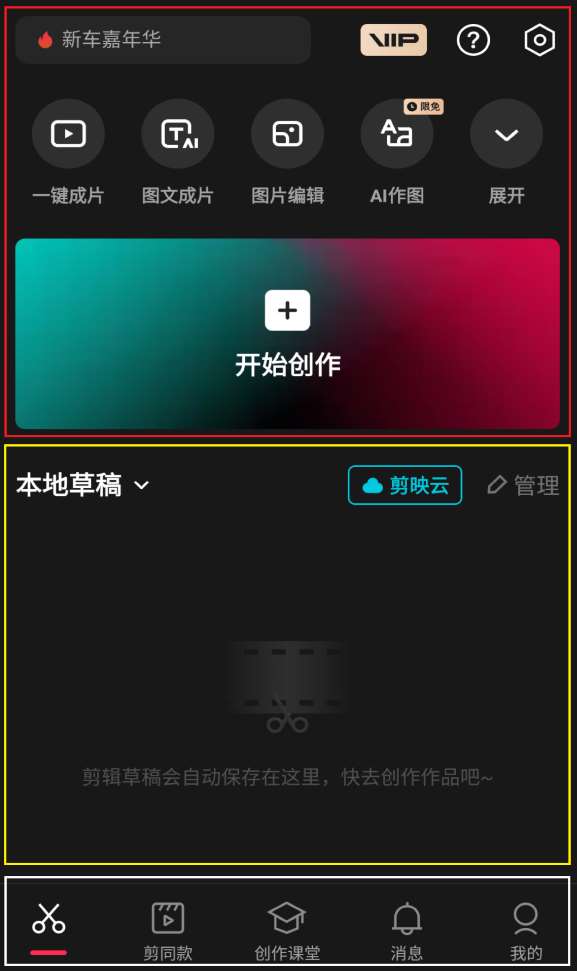
图1-1 剪映移动版首页界面
点击“剪同款”,则进入“剪同款”界面,如图1-2所示。点击任意模板可以对其效果进行预览。利用“剪同款”界面中的模板,可以使自己的短视频快速实现与模板相似的效果,适合没有剪辑经验的新手。我们还可以在界面上方的搜索栏中输入关键词,如美食、旅行、情侣、卡点等,精准查找对应每个主题的“剪同款”模板。但“剪同款”功能对于素材的数量、时长等要求较为严格,需要完全符合模板的要求才可以使用该功能。
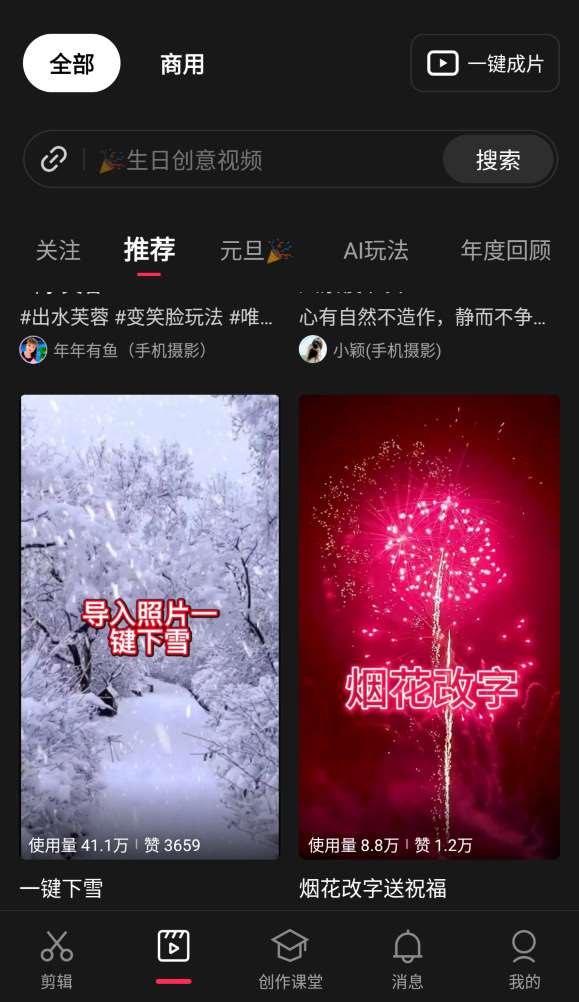
图1-2 “剪同款”界面
点击“创作课堂”,进入“创作课堂”界面,如图1-3所示。在创作课堂中,我们既可以找到某一功能的使用教程,也可以找到系统、全面的剪辑教学课程。内容越详尽的课程价格往往越高,建议在熟练掌握剪映的基础操作后,再考虑通过创作课堂中的课程进行剪辑技术的提升。
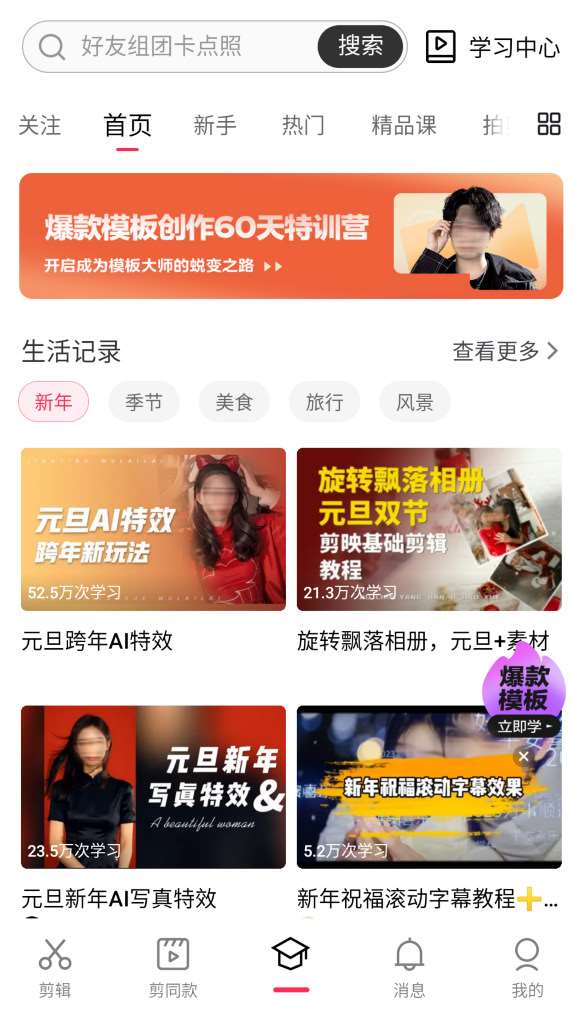
图1-3 创作课堂界面
点击“消息”,进入“消息”界面,如图1-4所示。在消息界面中,可以查看来自剪映官方的消息、粉丝的私信,以及用户针对自己所发布作品的评论和点赞。
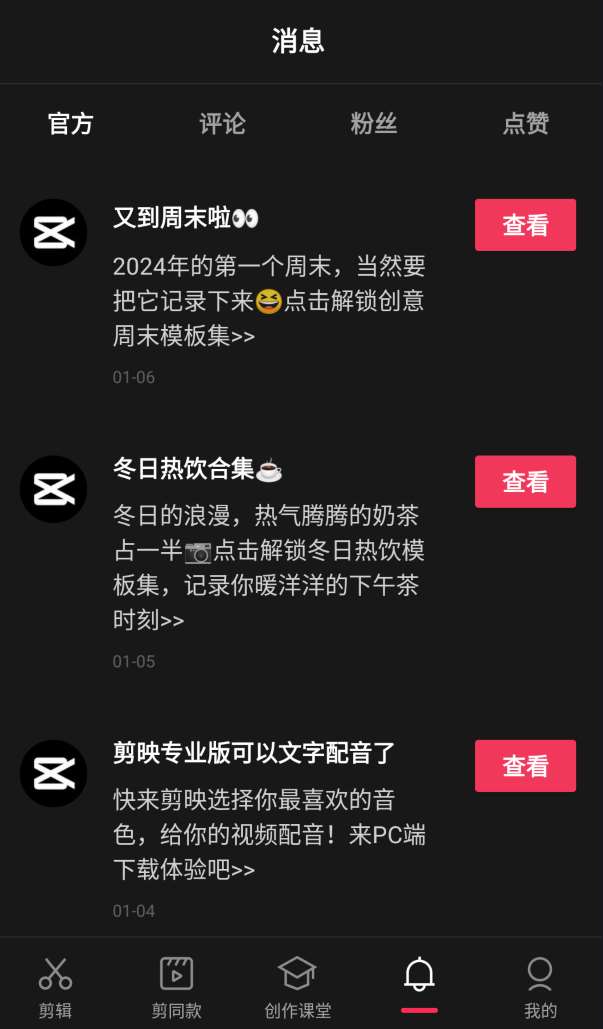
图1-4 消息界面